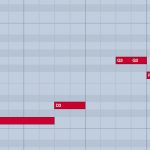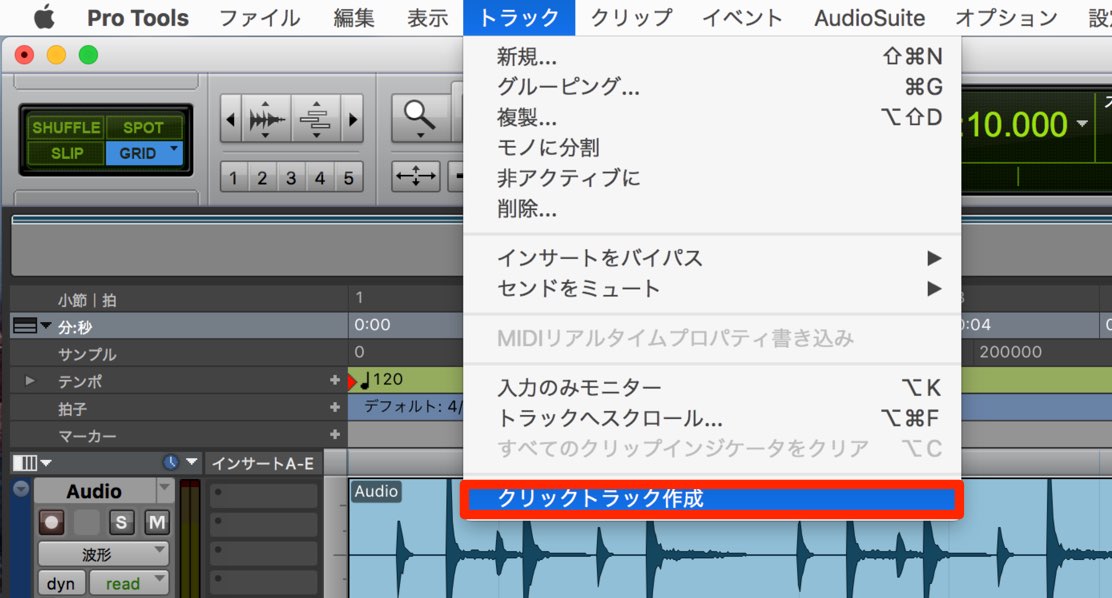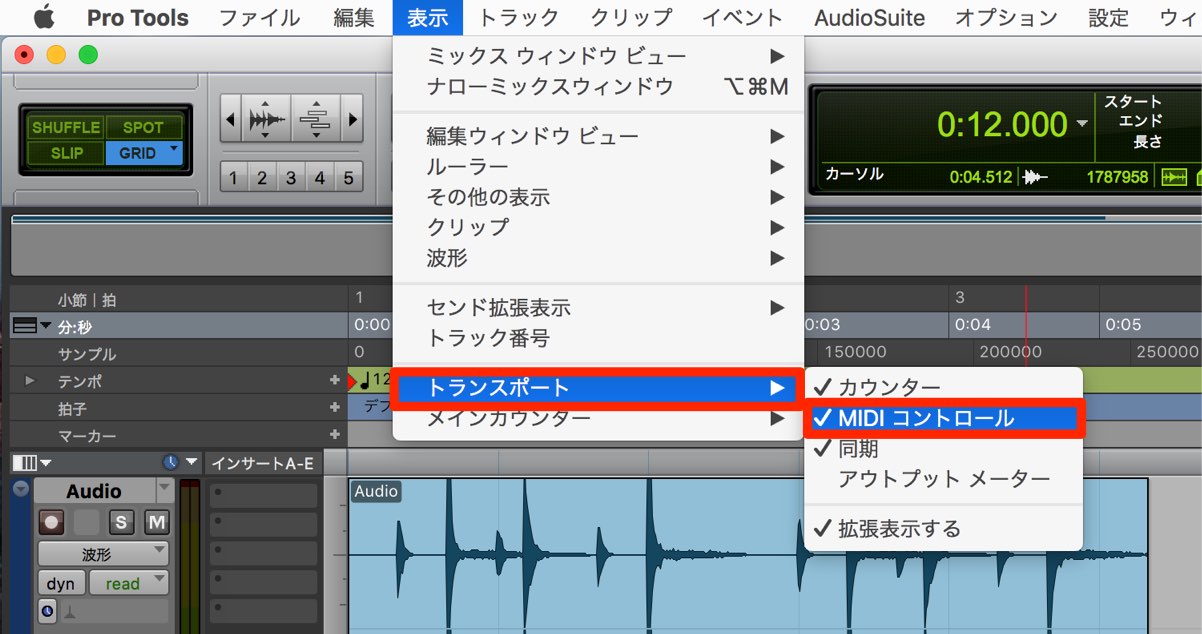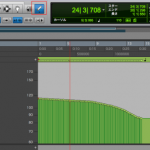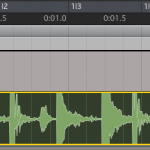楽曲のテンポを設定する ProTools の使い方
TAG:
テンポ処理DAWには必要不可欠なテンポ設定
「インストゥルメントトラック」を設定した後は、「録音」といきたいところですが、
その前に行わなう必要があるのは楽曲のテンポ設定です。
初期設定はテンポが「120」に設定されているため、
楽曲を希望のテンポへ合わせます。
4分音符とテンポの関係性
ProTools _ テンポの設定方法
「クリックトラックを作成」
上メニュー→「トラック」→「クリックトラック作成」
これで「クリックトラック」が作成されました。
「トランスポートウィンドウを拡張」
トランスポートウィンドウ内でテンポの変更を行います。
上メニュ→「表示」→「トランスポート」→「MIDIコントロール」
もし、トランスポート自体が出ていない場合、
上メニュ→「ウィンドウ」→「トランスポート」で表示させてください。
- 1_指揮者マークをクリックし解除します。消灯する形です。
- 2_任意のテンポを入力します。
これで設定は万全です。
再生すると指定したテンポで、クリックが鳴ります。
製品のご購入
このような記事も読まれています
曲中でのテンポ/拍子変更
楽曲の途中でテンポを変更する方法を解説していきます。
楽曲のテンポを割り出す
耳コピなど既存楽曲のテンポをProtools上で正確に割り出す方法を解説していきます。
ライブでの同期設定
打ち込みと生演奏をライブで同期させる方法を解説していきます。
オーディオをテンポに合わせる タイムストレッチ機能
テンポの合わないオーディオファイルを伸縮させ、楽曲へ適合させる方法を解説していきます。
エラスティクでオーディオをテンポに従わせる
エラスティクを使用することで、Protoolsのテンポ変更に自動でオーディオファイルが従うようになります。
クリックをカスタマイズする
メトロノームのサウンドをご自身の好みに合わせることで、パフォーマンスの向上に貢献します。